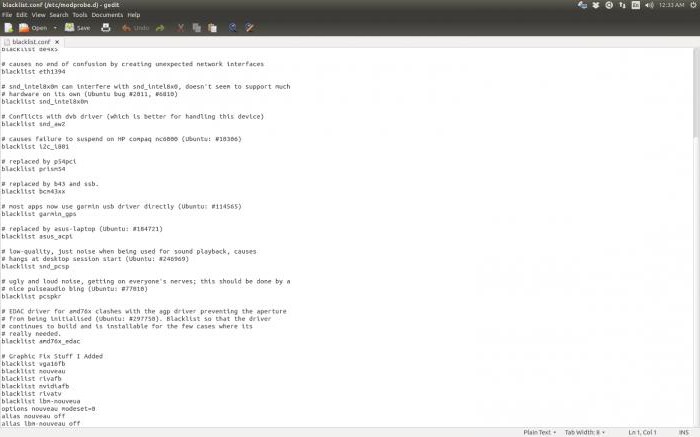Tekstieditori: tarkoitus ja perustoiminnot. Mitkä ovat tekstieditorin päätoiminnot?
Mielestämme tällä hetkellä on äärimmäisen vaikeaaEtsi henkilö, joka ei olisi kohdannut toimistosovelluksia arjessa. Kuten käytännössä ilmenee, 90% tässä ohjelmassa on tekstieditori. Lisäksi maassamme on lähes aina kysymys Microsoftin kuuluisasta "Sanasta".
Menestyksen syyt

- Luo ja muokkaa tekstiä.
- Tekstieditorin tärkeimmät toiminnot ovat kopiointi, leikkaaminen ja liittäminen.
- Asiakirjojen muotoilu.
- Raporttien, artikkeleiden ja muiden tekstitiedostojen valmistelu ja tarkistaminen.
Edistynyt toiminto

- Pakollinen tuki eri lisäosille. Jos avaat lisäosan avulla luotua asiakirjaa, useita toimintoja tuetaan, vaikka laajennusta ei ole jostain syystä asennettu tietokoneeseen.
- SmartArt-graafisten elementtien käyttö. Kun avaat asiakirjan, jolla on alun perin tämä vaihtoehto, voit muokata ja luoda tekstitietoja sekä leikata, liittää ja muuttaa olemassa olevia muotoja.
- Kirjanmerkkien luominen on pakollinen "ominaisuus"! Kun avaat asiakirjan, johon kirjanmerkit ovat käytettävissä, voit jatkaa työskentelyä täsmälleen siitä kohdasta, jossa se on pysäytetty.
- Luo ristiviittauksen. Voit selata niitä (jos leikkaavat asiakirjat säilytetään), ristiviittaukset voidaan poistaa ja muokata. On erittäin kätevää, jos sinun täytyy työskennellä satojen eri, mutta toisiinsa liittyvien tekstitiedostojen kanssa.
- Seuraava pakollinen toiminto on luodamikä on erityisen tärkeää opiskelijoille ja tutkijoille. Jos asiakirjaan sisällysluettelo on alunperin, sen elementit voidaan muuttaa tai poistaa.
Työkalut vakavaan työhön
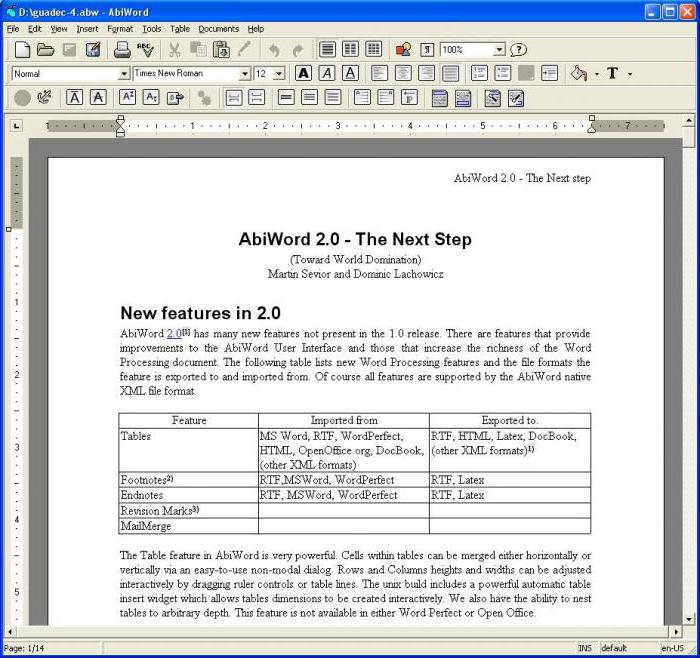
- Luo alaviitteet. Voit leikata, siirtää tai poistaa alaviitteissä olevia alaviitteitä alusta alkaen tai luoda omia.
- Tekstieditori MS: n päätoiminnoistaSana sisältää myös kaavojen ja allekirjoitusten luomisprosessit. Erityisen tärkeitä ovat ensimmäinen, koska sekä tieteen että liiketoiminnan kannalta on erittäin tärkeää kuvata tietyt indikaattorit laskemiseen.
- Se tukee luettelon luomista kuvista, niiden muokkaamisesta sekä uusien kuvien lisäämisestä ja poistamisesta.
- Otsakkeiden, alatunnisteiden, käytettyjen kirjallisuusluetteloiden automaattinen luominen.
- Express-lohkot. Erittäin kätevä ominaisuus, joka säästää paljon aikaa niille, jotka usein työskentelevät suurien elektronisten asiakirjojen kanssa.
- Kehittäjät MS Word 2007 mahdollistaa tekstintuottajan integroinnin Internetiin, josta on välilehti "Uutiskirjeet".
- Ryhmä "Aloita sulautuminen". Johtuen kuuluvat tähän ryhmään komentoja voidaan suorittaa joukkopostituksia kirjeitä, kirjekuoria, tarroja, ja niin edelleen. E. Suuri määrä kirjeenvaihtajien sähköpostin.
Muut toiminnalliset

Lisätty paljon muotoiluvaikutuksia (esimerkiksi,kuvasta nyt voit luoda kynänluonnoksen), mosaiikki- tai rikki lasi oli jopa monimutkaisia. Tietenkin tämä tekstieditori, jonka tarkoitus ja perustoiminnot jokainen oppilas tietää nykyään, ei ole "Photoshopin" kilpailija, mutta silti yksinkertaisimpia toimintoja voidaan toteuttaa siinä.
Työskentele grafiikan kanssa
Miten osaavat käyttäjät, kutenvaikutukset ovat pääasiassa vain ammattimaisissa grafiikaneditoreissa, mutta niiden läsnäolos suosikki tekstieditorissa on vain rohkaisevaa. Ohjelmat saivat muun muassa keinot paremmin hallita kontrastia, kirkkautta, kuvan rajausta ja sen epäselvyyttä. Lisäksi uusia työkaluja on lisätty luomaan tilannekuvia koko näytöstä, sovellusikkunoiden tilannekuvia ja taustakuvien poistamistoimintoa.

Leikkaa ja liitä
Yksi yleisimmistä lajeistamuotoilu, jota sekä aloittelijat että edistyneet käyttäjät käyttävät, on katkaista valittu fragmentti ja liittää se muualle asiakirjaan (tai yleensä muuhun dokumenttiin). Ehkä nämä ovat tekstieditorin päätoimintoja, joita keskimääräinen toimistotyöntekijä käyttää.
Tämän toiminnon suorittaminen valinnan jälkeenvoit käyttää joko leikepöydän ryhmän päävälilehden vastaavia painikkeita tai käyttää pikanäppäimiä: Ctrl + X leikata, Ctrl + C liittääksesi. Siinä tapauksessa, että valittu fragmentti on tarpeen lähteä lähdetekstään, käytä kopiota: avain päävälilehdellä tai näppäinyhdistelmällä "Ctrl + C".
Laajennetaan standardin "insert"
Samassa ryhmässä on leikepöytäerittäin hyödyllinen "Format by pattern" -komento, jota käytetään yhden tekstin osan muodon käyttämiseen toiselle. Tällöin myös komennolla on oma näppäinyhdistelmä: "Ctrl + Shift + C".
On huomattava, että useitasamaa muotoa. Voit tehdä tämän valitsemalla haluamasi kappaleen kaksoisnapsauttamalla muotoilua kuvion avulla -painiketta ja valitsemalla sitten haluamasi asiakirjan osat hiiren vasemmalla painikkeella.
Lisäominaisuudet (Word 2010 ja vanhemmat)
Ja miten asiat ovat yhteyksissä, kalenterissa jatapausten aikataulu? Itse asiassa paikalliset välilehdet "posti" eivät millään tavalla poikkea. Kyllä, ja muutokset tuntuivat olevan vähäisempää kuin kopiopaperille. Merkittävin ero oli suurien funktioiden ja sovellusten kuvakkeiden ilmestyminen, mutta oli helpompaa päästä. Lisäksi käyttäjä voi nyt muokata kalenterin näyttämisen vaihtoehtoja, mikä on myös erittäin kätevää. Yleensä kontaktien muutokset ovat samankaltaisia. On erityisen miellyttävä, että voit valita käyntikorttien näyttämisen vaihtoehdot.

On myös huomattava määrä täysin uusia vaihtoehtoja. Esimerkiksi mistä tahansa Word-tiedostosta voidaan muuntaa PDF-tiedostoja ilman ulkopuolisia sovelluksia.
Toivomme, että tästä lähtien tiedät tekstieditorin perustoiminnot.